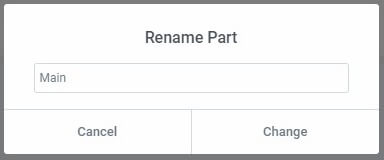Table of Contents
单个产品模板可让您创建一种标准化的方式来在您的网站上展示产品。
这些单一产品模板是站点部分,可以通过从 WordPress 仪表板导航到模板 > 主题生成器并选择单一产品来找到。在这里,您可以快速访问添加、编辑或删除您创建的所有 WooCommerce 单一产品模板,
注意:单个页面模板旨在使用动态信息将设计应用于页面,而不是通过直接向模板添加内容。https://www.youtube.com/embed/PjhoB1RWkBM?feature=oembed&enablejsapi=1&origin=https%3A%2F%2Felementor.com
如果尚未创建单一产品模板,则需要创建一个。单击 “单一产品 站点部件”屏幕 右上角的“添加新项” 。
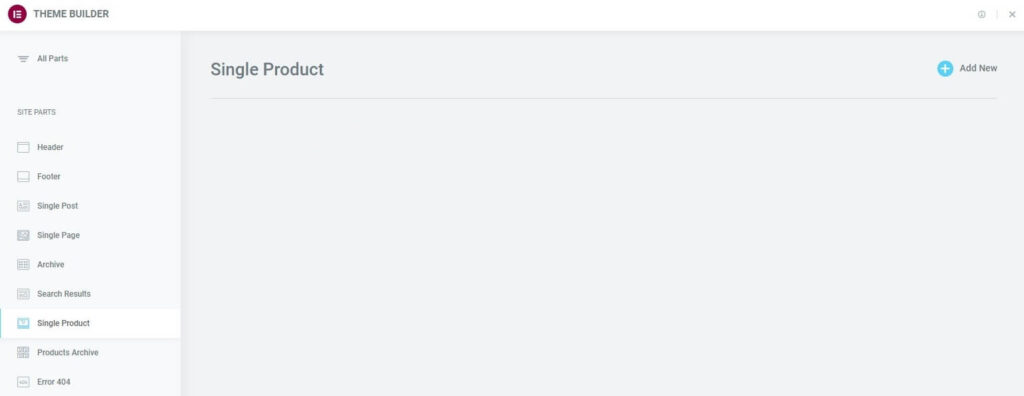
一旦您创建了至少一个单一产品模板,您就可以在此处管理它们。
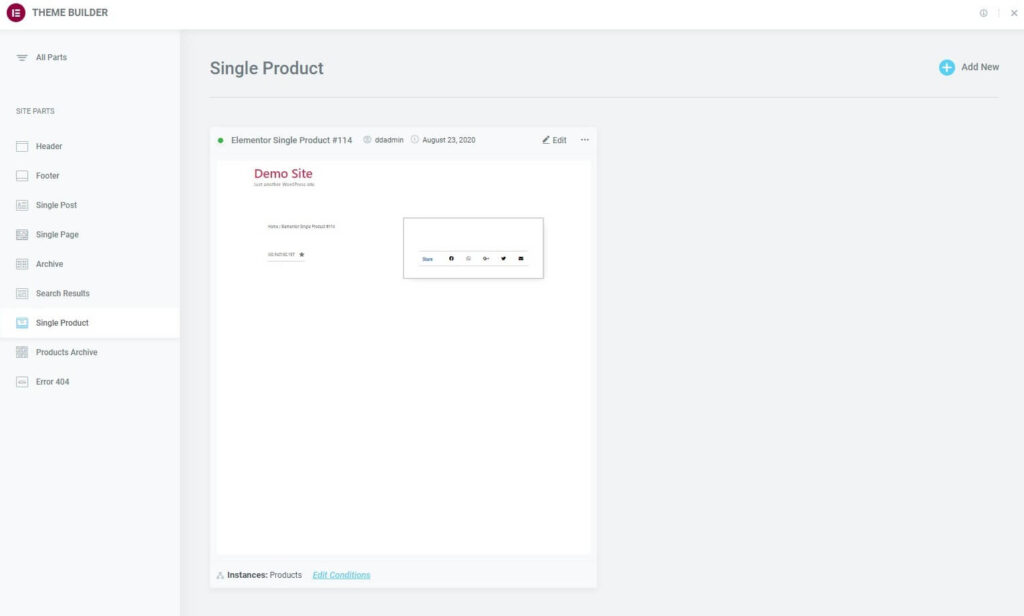
编辑现有单一产品模板的设计 #
- 要编辑现有的 单一产品模板, 请单击 边栏中的单一产品模板标签。这将打开单一产品模板的详细信息仪表板。
- 单击 您要编辑的特定单品模板右上角的编辑 链接。这将打开该单一产品模板的 Elementor 编辑器。
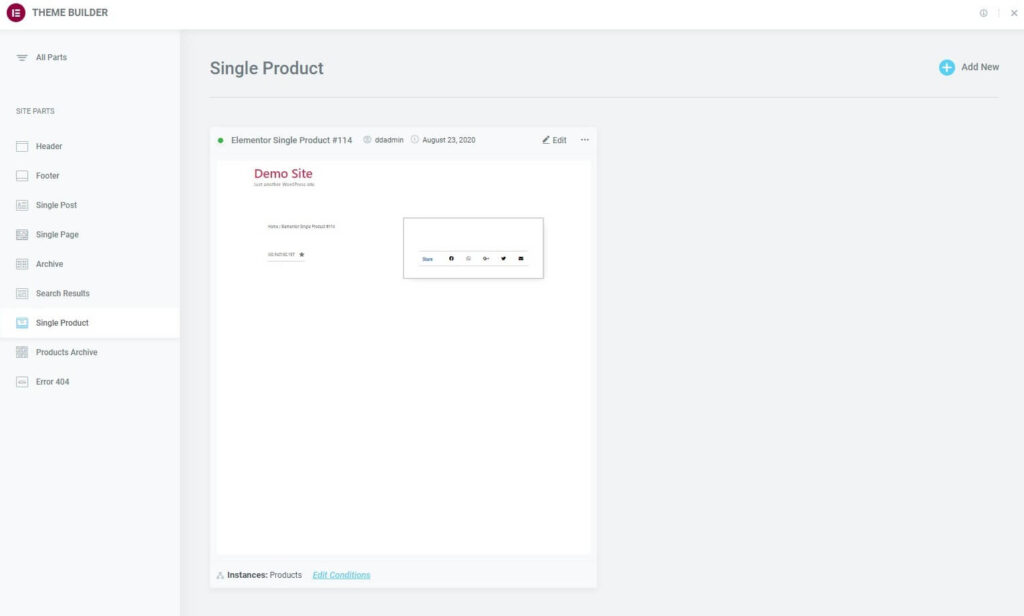
编辑现有单一产品模板的条件 #
- 单击 您要编辑的单品模板左下角的编辑条件链接。这将直接打开 该单一产品模板的显示条件编辑器。
注意: 单一产品模板 左上角的点显示指示哪些网站部分是实时的(已 分配显示条件 ),哪些只是草稿(未 分配显示条件)。绿点表示 实时 单品模板,而灰点表示 草稿 单品模板。
注意: 单一产品模板左下角的 实例 标签显示了网站上使用该模板的具体实例。
导出单个产品模板 #
- 单击 要导出的单一产品模板右上角的 三个水平点。
- 选择 “导出” 以打开“保存”对话框,该对话框会将 .json 文件保存到您的计算机。
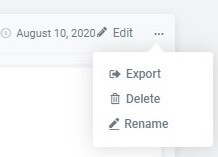
删除单个产品模板 #
- 单击 要删除的单品模板右上角的 三个水平点。
- 选择 删除 ,这将打开 删除部件 确认对话框。
- 如果您改变 主意并决定不想删除单一产品模板,请单击 取消, 或者 单击删除以确认您确实希望删除此单一产品模板。
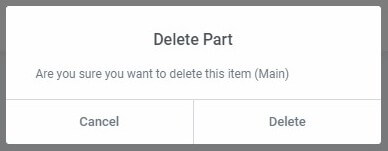
重命名单个产品模板 #
- 单击 要重命名的单一产品模板右上角的 三个水平点。
- 选择 “重命名” ,这将打开 “重命名零件” 对话框。
- 输入新名称并单击 更改 以完成重命名过程,或者 如果您改变主意并决定不想重命名此单一产品模板,请单击取消 。